Win10怎么完全关闭安全中心?教你轻松关闭Windows安全中心
时间:2025-06-17 17:27:07 397浏览 收藏
**Win10如何彻底关闭Windows安全中心?简单几步教你搞定!** Windows 10系统自带的Windows安全中心,虽然旨在保护用户安全,但部分用户可能并不需要。本文针对希望关闭该功能的用户,提供详细的操作指南。通过简单的步骤,教你如何在Windows 10系统中彻底禁用Windows安全中心。首先,通过运行窗口打开服务列表,找到SecurityCenter选项,停止服务并将其启动类型设置为“禁用”,即可轻松关闭Windows安全中心。希望能帮助您优化系统体验,告别不必要的安全提示!
Windows 10操作系统相较于Windows 7进行了不少改进,其中最显著的变化之一便是引入了Windows安全中心。有不少用户对这一功能并不感冒,那么接下来就为大家介绍如何在Windows 10中关闭Windows安全中心。
在提到Windows时,大家通常会联想到Windows操作系统。目前,微软已推出了最新版本的Windows系统——Windows 10。部分用户对Windows 10中的安全中心不太满意,下面将详细介绍关闭它的具体操作步骤。
如何在Windows 10中关闭Windows安全中心:
- 首先打开Windows 10的桌面,按下Win+R快捷键以打开运行窗口,在输入框内输入services.msc并按回车键。
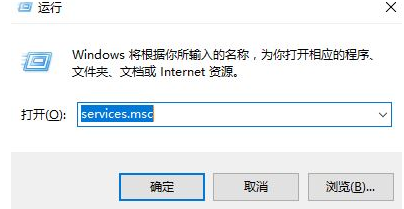
- 在出现的服务列表中寻找名为SecurityCenter的选项,双击该项以打开其属性。
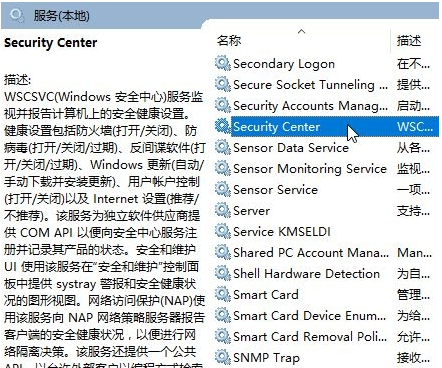
- 在随后弹出的界面里点击【停止】按钮来暂停该服务,接着将其启动类型调整为“禁用”。
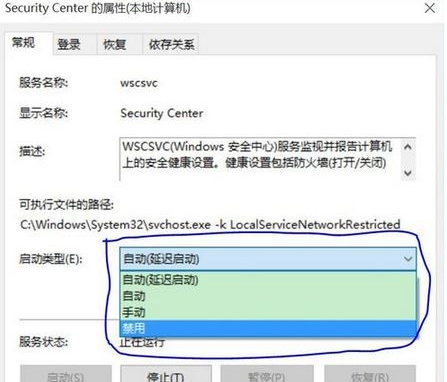
这样便完成了在Windows 10中关闭Windows安全中心的过程,希望能对你有所帮助。
本篇关于《Win10怎么完全关闭安全中心?教你轻松关闭Windows安全中心》的介绍就到此结束啦,但是学无止境,想要了解学习更多关于文章的相关知识,请关注golang学习网公众号!
相关阅读
更多>
-
501 收藏
-
501 收藏
-
501 收藏
-
501 收藏
-
501 收藏
最新阅读
更多>
-
414 收藏
-
219 收藏
-
111 收藏
-
130 收藏
-
491 收藏
-
320 收藏
-
403 收藏
-
461 收藏
-
265 收藏
-
210 收藏
-
182 收藏
-
465 收藏
课程推荐
更多>
-

- 前端进阶之JavaScript设计模式
- 设计模式是开发人员在软件开发过程中面临一般问题时的解决方案,代表了最佳的实践。本课程的主打内容包括JS常见设计模式以及具体应用场景,打造一站式知识长龙服务,适合有JS基础的同学学习。
- 立即学习 543次学习
-

- GO语言核心编程课程
- 本课程采用真实案例,全面具体可落地,从理论到实践,一步一步将GO核心编程技术、编程思想、底层实现融会贯通,使学习者贴近时代脉搏,做IT互联网时代的弄潮儿。
- 立即学习 516次学习
-

- 简单聊聊mysql8与网络通信
- 如有问题加微信:Le-studyg;在课程中,我们将首先介绍MySQL8的新特性,包括性能优化、安全增强、新数据类型等,帮助学生快速熟悉MySQL8的最新功能。接着,我们将深入解析MySQL的网络通信机制,包括协议、连接管理、数据传输等,让
- 立即学习 500次学习
-

- JavaScript正则表达式基础与实战
- 在任何一门编程语言中,正则表达式,都是一项重要的知识,它提供了高效的字符串匹配与捕获机制,可以极大的简化程序设计。
- 立即学习 487次学习
-

- 从零制作响应式网站—Grid布局
- 本系列教程将展示从零制作一个假想的网络科技公司官网,分为导航,轮播,关于我们,成功案例,服务流程,团队介绍,数据部分,公司动态,底部信息等内容区块。网站整体采用CSSGrid布局,支持响应式,有流畅过渡和展现动画。
- 立即学习 485次学习
